win11去小箭头的方法 win11怎么去小箭头
更新时间:2023-03-26 15:21:53作者:zheng
一些软件在win11上安装好之后会自动添加一个快捷方式到桌面,而这些快捷方式图标的右下角会有一个小箭头,有些win11用户觉得不好看,影响了win11桌面的美观,那么要如何去掉这些小箭头呢?今天小编就给大家带来win11去小箭头的方法,如果你刚好遇到这个问题,跟着小编一起来操作吧。
操作如下:
1、首先按下快捷键“win+r”打开运行,输入代码:regedit。
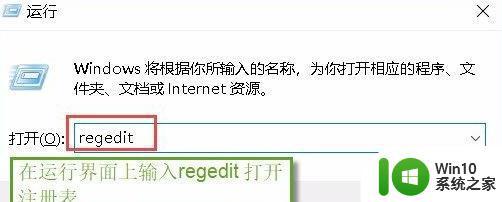
2、然后依次展开:HKEY_CLASSES_ROOT\lnkfile路径。
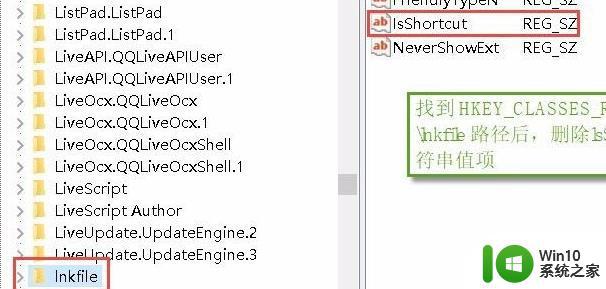
3、删除lsShortcut字符串值项即可。
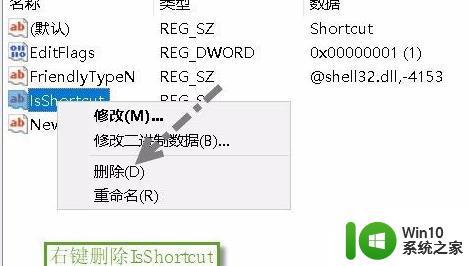
4、然后再找到HKEY_CLASSES_ROOT\piffile路径下相同的那个字符串值将其删除。
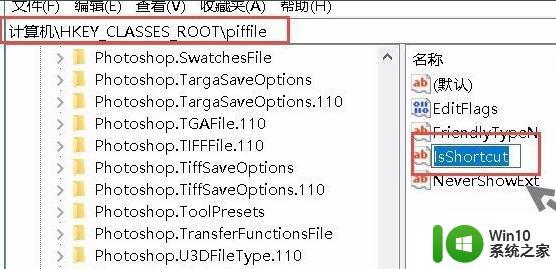
5、最后注销账户并重启,就可以将小箭头全部清理掉了。
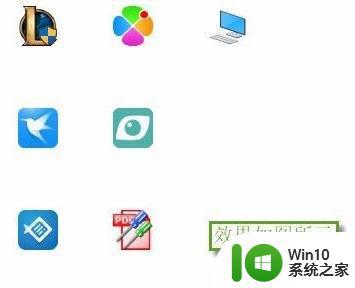
以上就是win11去小箭头的方法的全部内容,有遇到相同问题的用户可参考本文中介绍的步骤来进行修复,希望能够对大家有所帮助。
win11去小箭头的方法 win11怎么去小箭头相关教程
- win11去掉小箭头的方法 win11怎么去掉小箭头
- win11怎么去除小箭头 win11如何去掉小箭头
- win11快捷方式小箭头如何去除 win11快捷方式去掉小箭头的方法
- win11图标箭头 Win11去除桌面图标小箭头教程
- win11去掉快捷方式箭头的方法 win11快捷方式箭头怎么去除
- win11电脑快捷方式箭头怎么去掉 win11去除快捷方式小箭头方法
- win11桌面图标去小箭头的步骤 win11桌面图标去小箭头的具体操作步骤
- win11去除桌面图标小箭头的步骤 win11去除桌面图标箭头的方法
- win11桌面图标去除小箭头的方法 如何取消win11电脑桌面图标的小箭头
- 把win11鼠标箭头变成黑色的小技巧 Win11系统鼠标箭头颜色怎么换
- win11桌面快捷图标出现小箭头的清除方法 为什么Win11图标有箭头
- win11如何取消桌面图标的盾牌标识 如何去掉win11桌面快捷方式的箭头和盾牌标志
- 升级Win11 22000.588时提示“不满足系统要求”如何解决 Win11 22000.588系统要求不满足怎么办
- win11共享提示错误代码0x800704cf 不能访问网络位置如何解决 Win11共享提示错误代码0x800704cf解决方法
- 预览体验计划win11更新不了如何解决 Win11更新失败怎么办
- Win11系统玩荒野大镖客2闪退怎么办 Win11系统荒野大镖客2闪退解决方法
win11系统教程推荐
- 1 升级Win11 22000.588时提示“不满足系统要求”如何解决 Win11 22000.588系统要求不满足怎么办
- 2 预览体验计划win11更新不了如何解决 Win11更新失败怎么办
- 3 Win11系统蓝屏显示你的电脑遇到问题需要重新启动如何解决 Win11系统蓝屏显示如何定位和解决问题
- 4 win11自动修复提示无法修复你的电脑srttrail.txt如何解决 Win11自动修复提示srttrail.txt无法修复解决方法
- 5 开启tpm还是显示不支持win11系统如何解决 如何在不支持Win11系统的设备上开启TPM功能
- 6 华硕笔记本升级win11错误代码0xC1900101或0x80070002的解决方法 华硕笔记本win11升级失败解决方法
- 7 win11玩游戏老是弹出输入法解决方法 Win11玩游戏输入法弹出怎么办
- 8 win11应用商店无法加载页面代码: 0x80131500如何解决 win11应用商店页面无法加载怎么办
- 9 win11电脑更新一直正在重新启动 Windows11更新导致重新启动问题解决方法
- 10 win11夜间模式无法开启 Win11夜间模式自动关闭